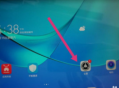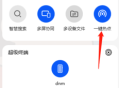在使用联想电脑的过程中,有时候我们会发现桌面上缺少“我的电脑”图标,这可能会给我们的文件管理和操作带来一些不便。那么,如何在联想电脑上添加“我的电脑”呢?下面就为大家详细介绍添加“我的电脑”的方法。
我们可以通过右键点击桌面空白处,在弹出的菜单中选择“个性化”选项。在个性化设置窗口中,我们可以找到“主题”选项,点击进入。在主题设置页面中,我们可以看到“桌面图标设置”按钮,点击该按钮,就会弹出“桌面图标设置”对话框。
在“桌面图标设置”对话框中,我们可以看到“计算机”选项,勾选该选项后,点击“确定”按钮。此时,我们可以看到桌面上已经出现了“我的电脑”图标。如果我们在“桌面图标设置”对话框中没有看到“计算机”选项,可能是因为我们的电脑系统版本不同或者个性化设置被修改了。
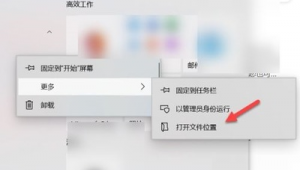
如果以上方法无法添加“我的电脑”图标,我们还可以通过命令提示符来添加。按下“Win + R”组合键,打开运行窗口,在运行窗口中输入“cmd”,然后按下回车键,打开命令提示符窗口。在命令提示符窗口中,输入“explorer.exe shell:::{20D04FE0-3AEA-1069-A2D8-08002B30309D}”,然后按下回车键。此时,我们可以看到桌面上已经出现了“我的电脑”图标。
需要注意的是,以上方法仅适用于 Windows 系统。如果你的电脑使用的是其他操作系统,可能需要使用不同的方法来添加“我的电脑”图标。如果你在添加“我的电脑”图标时遇到了问题,可以尝试重启电脑或者联系联想客服寻求帮助。
添加“我的电脑”图标是一个比较简单的操作,只需要按照上述方法进行操作即可。通过添加“我的电脑”图标,我们可以更加方便地管理和操作电脑中的文件和文件夹,提高工作效率。希望以上内容对大家有所帮助。